컴퓨터 ps에서 단어를 잘라내는 방법
- 藏色散人원래의
- 2019-08-10 10:14:3135291검색

컴퓨터 ps에서 단어 잘라내는 방법
첫 번째 단계: " 파일"->"열기" 잘라야 할 그림을 엽니다.
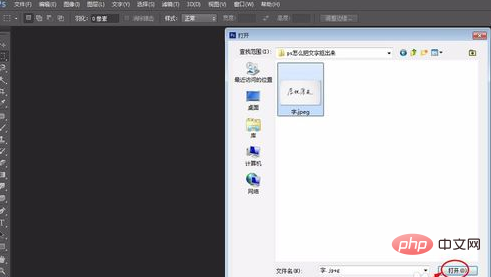
2단계: "채널"로 전환합니다. 녹색을 사용하여 단어 자르기 과정을 완료합니다.
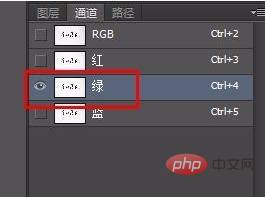
3단계: 새로운 녹색 복사본, 즉 녹색 복사본을 만듭니다.
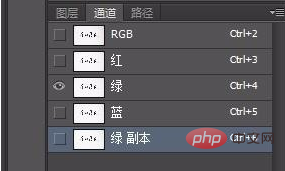
4단계: 메뉴 표시줄에서 "이미지"->"조정"->"곡선"을 선택합니다.
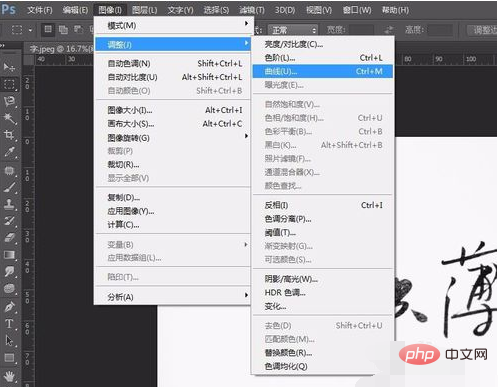
5단계: 텍스트가 가장 검고 배경이 가장 희어질 때까지 곡선을 조정합니다.
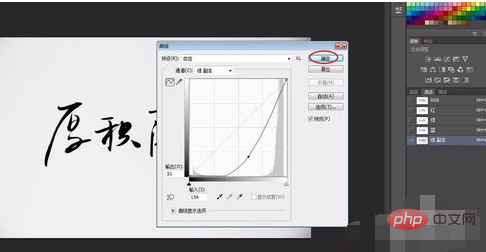
6단계: "채널"을 선택하고 하단에 작은 점선 "o"가 표시되면 사진이 선택된 것으로 나타납니다.
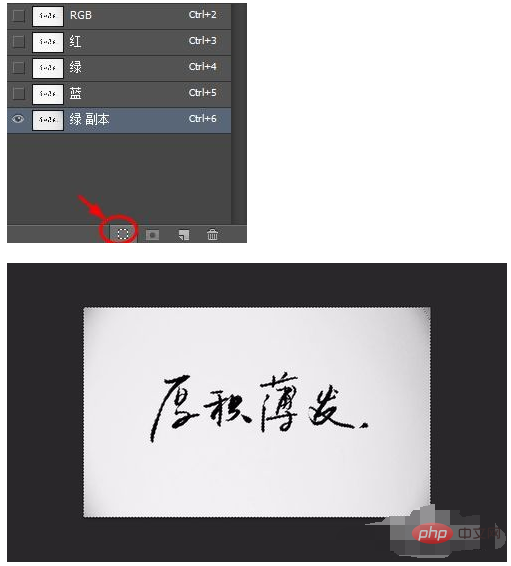
7단계: 여전히 "채널"에서 "레이어"로 전환하고 새 배경 레이어를 만듭니다.

8단계: 삭제 키를 누른 다음 Ctrl과 D를 동시에 누르면(선택 취소) 작업이 완료됩니다.

위 내용은 컴퓨터 ps에서 단어를 잘라내는 방법의 상세 내용입니다. 자세한 내용은 PHP 중국어 웹사이트의 기타 관련 기사를 참조하세요!
성명:
본 글의 내용은 네티즌들의 자발적인 기여로 작성되었으며, 저작권은 원저작자에게 있습니다. 본 사이트는 이에 상응하는 법적 책임을 지지 않습니다. 표절이나 침해가 의심되는 콘텐츠를 발견한 경우 admin@php.cn으로 문의하세요.
이전 기사:ps에서 사진 자르는 방법다음 기사:ps에서 사진 자르는 방법

